Dank Google Reviews durch Sterne in der Google Suche besser auffallen
Täglich beim Durchsuchen von Ergebnissen bei Google stechen Sie einem ins Auge: Die Sterne, welche eine Bewertung darstellen. Und haben Sie sich auch schon dabei erwischt, dass Sie deswegen genau auf so ein Ergebnis geklickt haben? Ja? Genau das ist der Sinn dieses sogenannten Rich Snippets. Sie fallen in der Google Suche auf und heben sich durch die zusätzliche Darstellung der Sternebewertung deutlich von der Masse ab.
In diesem Blog-Beitrag stelle ich Ihnen ein Plugin vor, welches meiner Meinung nach noch ein Geheimtipp ist, weil es nicht nur die Darstellung Ihrer Google Reviews übernimmt, sondern auch die Integration von strukturierten Daten (Schema) ermöglicht, welche Voraussetzung für das Ausspielen von Rich Snippets, also den Sternebewertungen, sind.
Steigern Sie Ihre Suchmaschinen-Rankings mit Rich Snippets und Sternebewertungen
Rich Snippets, insbesondere Sternebewertungen, sind ein wichtiger Teil der Suchmaschinenoptimierung (SEO) und können den Erfolg Ihrer Online-Präsenz erheblich beeinflussen. Wenn Sie eine Website besitzen oder betreiben, ist es wichtig zu verstehen, wie Rich Snippets funktionieren und wie Sie sie nutzen können, um Ihre Suchmaschinen-Rankings zu verbessern.
Rich Snippets sind spezielle Ergebnisse, die in den Google-Suchergebnissen angezeigt werden und zusätzliche Informationen enthalten, um den Nutzern eine bessere Vorstellung davon zu geben, was sie auf einer bestimmten Webseite erwartet. Die Sternebewertungen sind ein Beispiel dafür, wie Rich Snippets genutzt werden, um den Nutzern einen schnellen Überblick über die Qualität einer Website oder eines Produkts zu geben.
In diesem Blog-Beitrag werden wir uns genauer mit Rich Snippets und Sternebewertungen beschäftigen und Ihnen zeigen, wie Sie diese schnell und einfach dank eines Plugins auf Ihrer WordPress-Website integrieren können, um mehr Traffic und bessere Rankings in den Suchergebnissen zu erzielen.
Wie kann ich meine Google Reviews auf meiner WordPress Website integrieren?
Vorbereitungen und Voraussetzungen
Für das Einbinden von Google Reviews auf Ihrer WordPress-Website benötigen Sie folgende Ding:
- Einen Google Business-Eintrag Ihres Unternehmens mit Adresse
- Ihre Google Place-ID (im späteren Verlauf erfahren Sie, wie Sie diese herausfinden)
- Google API-Anmeldeinformationen in der Google-Cloud-Console
- Eine WordPress-Website mit dem Plugin „Reviews and Rating – Google My Business„
- Und natürlich Google Reviews zu Ihrem Unternehmen
Wenn Sie Google Reviews auf Ihrer WordPress-Website einbinden möchten, benötigen Sie diese fünf Dinge. Mit einem Google Business-Eintrag, Ihrer Place-ID, API-Anmeldeinformationen, einem geeigneten WordPress-Plugin und Reviews zu Ihrem Unternehmen können Sie Ihre Website mit wertvollen Informationen anreichern und das Vertrauen potenzieller Kunden gewinnen. In diesem Blog-Beitrag werde ich Ihnen Schritt für Schritt zeigen, wie Sie diese Elemente zusammenbringen und Google Reviews nahtlos auf Ihrer WordPress-Website integrieren können.
Place-ID zu Ihrem Google Business-Eintrag herausfinden
Jede eingetragene Location in Google Maps besitzt im Hintergrund eine sogenannte Place-ID, um eine eindeutige Zuordnung zu gewährleisten. Für das erfolgreiche Einrichten des WordPress-Plugins benötigen Sie die ID Ihres Google Business-Eintrags. Diese können Sie wie folgt herausfinden:
- Besuchen Sie folgende Seite von Google: Place ID Finder
- Tragen Sie innerhalb der Karte in das Textfeld „Enter a location“ den Namen Ihres Unternehmens bzw. Ihrer Location ein.
- Wählen Sie aus der Dropdown-Liste Ihren Eintrag aus und kopieren Sie die angezeigte Place-ID.
Sollten Sie für Ihre Location bzw. Ihr Unternehmen keine Place-ID angezeigt bekommen, so haben Sie keine Adresse für Ihr Unternehmen hinterlegt. Wenn Ihnen Ihre Place-ID angezeigt wird, so speichern Sie sich diese zwischen, denn Sie wird im späteren Verlauf des Blog-Beitrags beim Einrichten des WordPress-Plugins wieder benötigt.
Google API-Anmeldedaten erstellen
Damit das in diesem Blog-Beitrag vorgestellte Plugin regelmäßig automatisiert Ihre Google Reviews abrufen kann und auf Ihrer Website abbilden kann, verwendet es die Google Maps API. Über diese Schnittstelle ist es möglich, jegliche Informationen Ihres Google Business-Eintrags in Programmcode zu verarbeiten.
Für die Verwendung der Google Maps API benötigen Sie API-Anmeldedaten, welche Sie wie folgt kostenlos und mit wenig Aufwand erstellen können:
- Rufen Sie folgenden Link auf und melden Sie sich (falls nicht bereits getan) in Ihrem Google Account ein: Google Maps Platform > Anmeldedaten
- Falls Sie bereits ein Projekt in der Google Cloud Console angelegt haben, können Sie dieses verwenden, alternativ folgen Sie den Anweisungen, um ein neues Projekt zu erstellen.
- Klicken Sie auf der Seite Anmeldedaten auf Anmeldedaten erstellen > API-Schlüssel.
Im Dialogfeld API-Schlüssel erstellt wird der neu erstellte API-Schlüssel angezeigt.
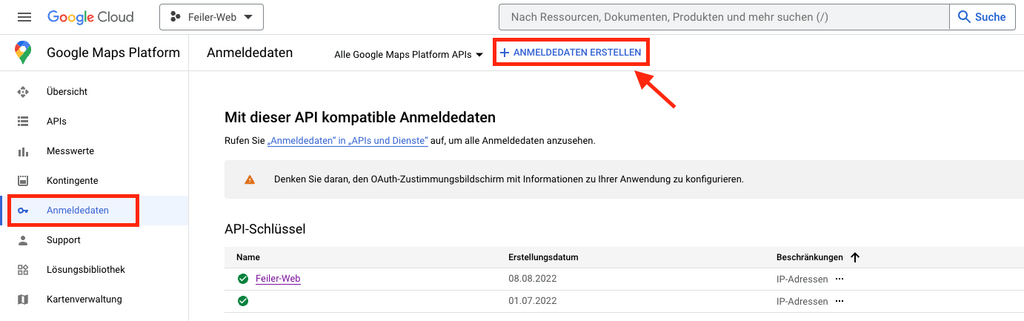

- Klicken Sie im Dialogfeld auf den Link „Bearbeiten Sie den API-Schlüssel„.
- Wählen Sie auf der „API-Schlüssel bearbeiten“-Seite unter „Anwendungseinschränkung festlegen“ die Checkbox „IP-Adressen“ aus.
- Im Bereich „Einschränkungen für IP-Adressen“ tragen Sie Ihre IP-Adresse des Servers ein, auf dem Ihre Website gehostet ist. Ihre IP-Adresse können Sie hier mithilfe der Eingabe Ihrer Domain herausfinden.
Bitte beachten Sie, dass bei einem Umzug Ihrer Website auf einen neuen Server mit einer neuen IP-Adresse auch die neue IP-Adresse in Ihren API-Schlüssel integriert werden muss.
Da Sie nun erfolgreich Ihren Google Maps API-Schlüssel erzeugt haben, können wir mit der Einrichtung des WordPress-Plugins zum Einbinden Ihrer Google Reviews auf Ihrer Website beginnen.
WordPress Plugin - "Reviews and Rating - Google My Business" einrichten
Für mich ist das WordPress-Plugin „Reviews and Rating – Google My Business“ ein echter Geheimtipp. Im Vergleich zu anderen Plugins, welche das gleiche Ziel verfolgen, nämlich dem Darstellen von Google Reviews auf der eigenen Website, hebt dieses Plugin sich ganz klar im Bereich Individualisierbarkeit und dem Fakt, dass es völlig kostenlos ist von den anderen ab.
Was das Plugin aber von allen anderen deutlich abhebt, ist dass dieses automatisch strukturierte Daten in den „Quellcode“ deiner Website integriert, um die Voraussetzung zu schaffen, dass Rich Snippet der Sternebewertung in der Google Suche zu erhalten.
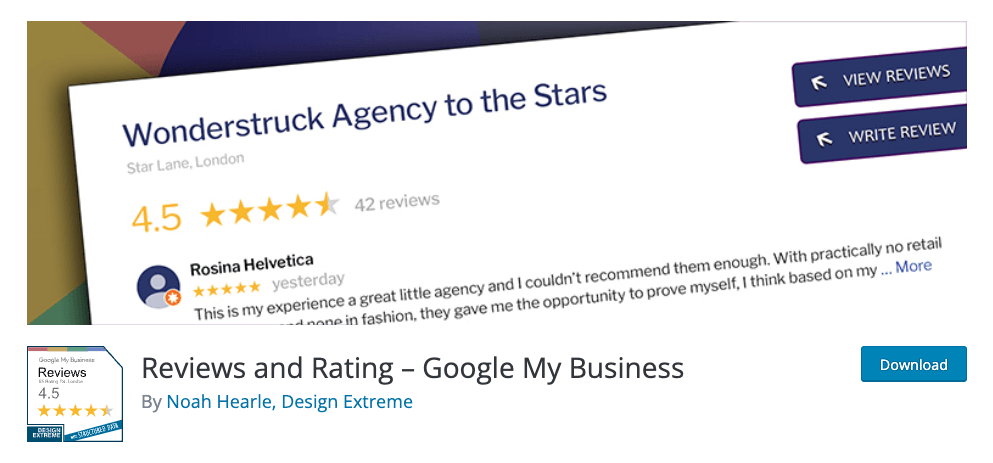
Installation, Einrichtung und Konfiguration
Führen Sie folgende Schritte aus, um das Plugin auf Ihrer WordPress-Website kostenlos zu installieren:
- Logge dich in deinem WordPress-Admin-Bereich ein.
- Klicke auf „Plugins“ in der linken Seitenleiste.
- Klicke auf „Neues hinzufügen“ oben auf der Seite.
- Geben Sie „Reviews and Rating – Google My Business“ in das Suchfeld ein.
- Klicke auf „Jetzt installieren“ beim Eintrag von „Noah Hearle, Design Extreme“.
- Klicke auf „Aktivieren“, wenn die Installation abgeschlossen ist.
Nach der Installation und der Aktivierung finden Sie die Einstellungen des Plugins, in der linken Seitenleiste unter „Einstellungen“ > „Reviews and Rating – Google My Business“.
Geben Sie auf der Einstellungs-Seite des Plugins Ihren zuvor erstellten Google-API-Schlüssel ein und tragen Sie die im Verlauf des Blog-Beitrags ermittelte Place-ID in das Formular ein. Anschließend können Sie noch auswählen, wie oft Sie die Bewertungen von Google abrufen möchten und in welcher Sprache Sie diese auf Ihrer Website darstellen möchten.
Haben Sie diese Schritte erfolgreich absolviert, so ist die Hauptkonfiguration bereits abgeschlossen. Nun fehlt noch das Aktivieren der Integration von strukturierten Daten und das Einfügen des Shortcodes in Ihre Website an der Stelle, an der Sie Ihre Bewertungen anzeigen möchten.
Aktivieren der strukturierten Daten für Sternebewertung
In den Einstellungen des Plugins finden Sie folgenden Abschnitt, den Sie auf jeden Fall aktivieren sollten, falls sie Ihre Website auf das erfolgreiche Ausspielen des Rich Snippets der Sternebewertung in der Google Suche verfügbar machen wollen. Bitte beachten Sie, dass die Integration der strukturierten Daten noch keine Garantie dafür ist, dass Google auch tatsächlich die Sterne bei Ihrem Google-Eintrag ausspielt.
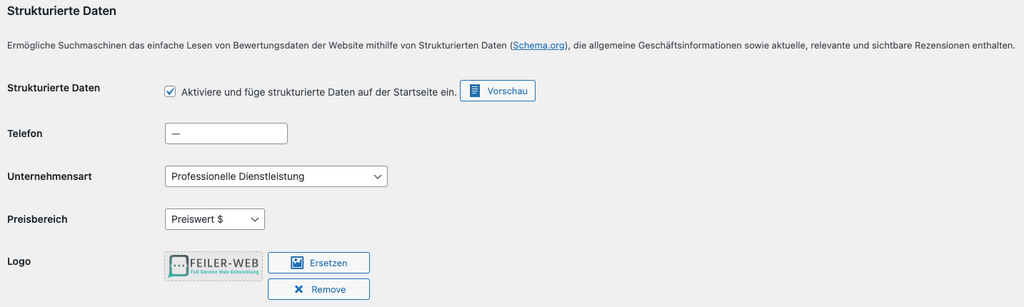
Beim aktivieren der Funktion „Strukturierte Daten“ wird ein sogenannter JSON-LD Markup im Quellcode Ihrer Website hinzugefügt, welcher den Suchmaschinen bestimmte Daten und Informationen zu Ihrer Website, Person oder Produkten in einer strukturierten Art und Weise zur Verfügung stellt. Das generierte Markup können Sie sich über den Vorschau-Button anzeigen lassen oder Sie nutzen nach erfolgreicher Integration Ihrer Bewertungen auf der Website das „Test für Rich-Suchergebnisse“ Tool von Google.
Integration der Bewertungen auf der Website mittels Shortcode
Ebenfalls in den Einstellungen des Plugins finden Sie im Tab Shortcodes eine lange Liste von verschiedenen Konfigurationsmöglichkeiten zur Darstellung Ihrer Bewertungen auf Ihrer Website. Dabei ist es egal, mit welchem Theme oder Pagebuilder Sie Ihre Website erstellt haben. Der Shortcode wird in jeder Umgebung funktionieren.
In diesem Beispiel möchte ich die Integration exemplarisch auf einer WordPress-Website mit dem Pagebuilder Elementor aufzeigen und Ihnen meine Shortcode-Konfiguration, welche ich auf dieser Website nutze, vorstellen.
Folgenden Shortcode mit Parametern nutze ich auf meiner Website:
[ reviews_rating summary=false date=false attribution=false name_format="last initial with dot" link_disable="author" view=4 loop=true sort="review_words_desc ]
Um den Shortcode und demnach auch Ihre Bewertungen auf Ihrer Website anzeigen zu lassen, öffnen Sie die Seite, auf welcher die Bewertungen erscheinen sollen, im Elementor-Editor. Anschließend nutzen Sie das Widget „Shortcode“ und fügen dieses an eine beliebige Stelle im Editor hinzu. In der linken Bearbeitungsleiste tragen Sie Ihren Shortcode in das Feld ein und anschließend sollten Ihre Bewertungen bereits dargestellt werden. Aktualisieren Sie Ihre Änderungen und betrachten Sie Ihre Google-Bewertungen auf Ihrer Website.

Fazit und Tipp
Mit dem Plugin „Reviews and Rating – Google My Business“ können Sie schnell und einfach Ihre Google Reviews auf Ihrer Website abbilden. Dabei spielt es keine Rolle, wie Sie Ihre WordPress-Website aufgebaut haben. Das Plugin integriert sich in jede Umgebung dank des flexiblen Shortcodes.
Was das Plugin in meinen Augen so besonders macht ist, dass es als eines der wenigen kostenlosen Google Review Plugins das automatisierte Integrieren von strukturierten Daten ermöglicht und so ohne viel Aufwand Ihre Website für das Ausspielen der Sterneberwertung als Rich Snippet in der Google Suche vorbereitet.
Noch ein Tipp: Da sich über die Google Map API nur die neusten 5 Reviews empfangen lassen, bietet das Plugin die Möglichkeit, in den Einstellungen im Tab „Erweiterte Optionen“ noch ältere Bewertungen zu importieren.




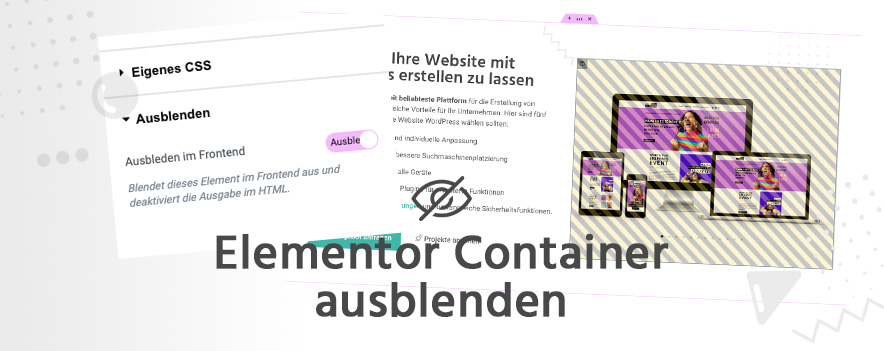


4 Antworten
Danke dafür. Wenn der Shortcode auf einer Unterseite und nicht auf der Homepage eingebunden wird, wird auf der Unterseite kein Rezensions-Snippets ausgelesen, da der Code nur auf der Homepage integriert wird. Das ist natürlich schlecht. Denn die Homepage wird ja von google bekanntlich nicht mit Sternen angezeigt, sondern nur die Unterseiten. Oder was muss man hier evtl. beachten?
Hallo und vielen Dank für die Vorstellung dieses umfangreichen Addons.
Ich würde es gern benutzen, um einzig das Microdata auf ausgewählten oder allen Seiten zu verwenden.
Wie bekomme ich das Addon dazu überredet?
Gruß
T.Hinze
Danke für den Artikel, super ausführlich und vermutlich genau das was ich suche. Viele Plugins haben paid Versionen um entweder alle Ratings darzustellen oder geben strukturierte Daten nicht weiter. Ich habe jetzt ein anderes Plugin installiert (Google Reviews) bin aber gespannt ob dieses auch wie gewünscht die Sterne in der free Variante darstellt. Was ich bei dir gesehen habe ist dass du Provenexpert nutzt. Gibt es einen Grund dafür wenn du schon dieses Plugin vorstellst und dieses auch noch völlig kostenlos ist. Bei Provenexpert gibt es die Google Sterne ja erst ab 50 EUR / Monat, das finde ich ganz schön happig.
VG
Constantin
Hallo Constantin, ProvenExpert nutze ich nur in der kostenfreien Variante und da gibt es, wie du selbst gesagt hast, keine strukturierten Daten. Mir ist es persönlich auch zu teuer, deswegen nutze ich es nur um Bewertungen zu sammeln. Das von mir vorgestellte Plugin lässt sich zudem auch noch sehr individuell gestalten und ohne externe Requests auf der Website einbauen. Vielen Dank für deinen Kommentar. Liebe Grüße Jan